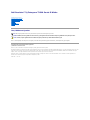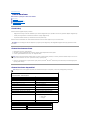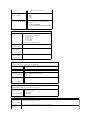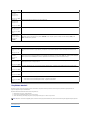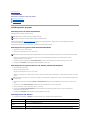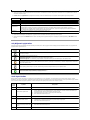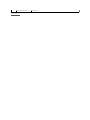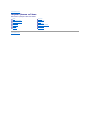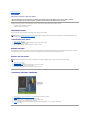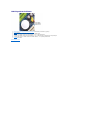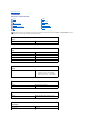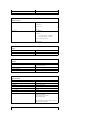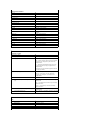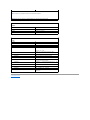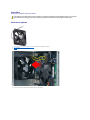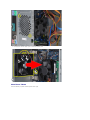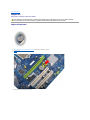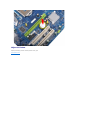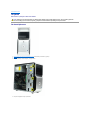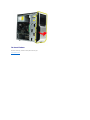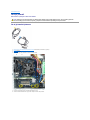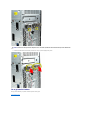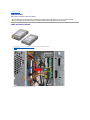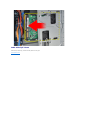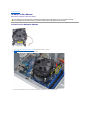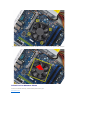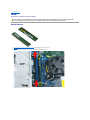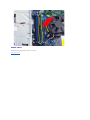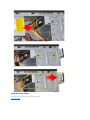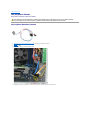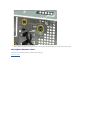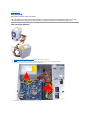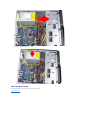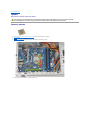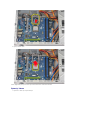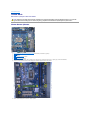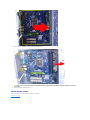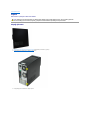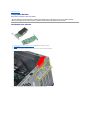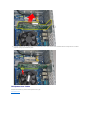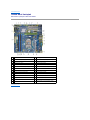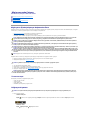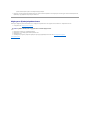DellPrecision™İşİstasyonu T1500 Servis El Kitabı
Not, Dikkat ve Uyarılar
Dell™nSerisibilgisayarsatın aldıysanız, bu belgede yer alan Microsoft®Windows®işletimsistemlerineyönelikbaşvurulargeçerlideğildir.
Bubelgedekibilgileröncedenbildirilmeksizindeğiştirilebilir.
©2009DellInc.Tümhaklarısaklıdır.
Dell Inc.ın yazılıizni olmadan bu materyallerin herhangi bir şekildeçoğaltılmasıkesinlikle yasaktır.
Bu metinde kullanılan ticari markalar: Dell, DELL logosu, Dell Precision, Dell Inc.ın ticari markalarıdır; ATI FirePro, Advanced Micro Devices, Inc.ın ticari markasıdır; Intel ve Core, Intel
Corporation'ın ticari markalarıveya tescilli ticari markalarıdır; Blu-ray Disc, Blu-ray Disc Association'ın ticari markasıdır; Microsoft, Windows, Windows Vista ve Windows Vista başlat
düğmesi, A.B.D. ve/veya diğerülkelerdeMicrosoftCorporation'ın ticari markalarıveya tescilli ticari markalarıdır.
Bu belgede, marka ve adlarınsahiplerineyadaürünlerineatıftabulunmakiçinbaşka ticari marka ve ticari adlar kullanılabilir. Dell Inc. kendine ait olanların dışındaki ticari
markalarveticariisimlerleilgilihiçbirmülkiyethakkıolmadığınıbeyan eder.
Aralık2009Rev.A00
BilgisayarınızdaÇalışma
ParçalarıÇıkarma ve Takma
Sistem KartıYerleşimi
Özellikler
Tanılamalar
Sistem Kurulumu
Parolalar
NOT: NOT, bilgisayarınızdan daha fazla yararlanmanıza yardımedenönemlibilgilereişaret eder.
DİKKAT: DİKKAT, donanıma gelebilecek olasıhasaraveyayönergelerinizlenmemesihalindemeydanagelebilecekverikaybına işaret eder.
UYARI: UYARI, meydana gelebilecek olasımaddi hasar, kişiselyaralanmaveyaölümtehlikesianlamına gelir.

İçerikSayfasınaDön
Sistem Kurulumu
DellPrecision™İşİstasyonu T1500 Servis El Kitabı
Genel Bakış
Sistem Kurulumuna Girme
SistemKurulumuSeçenekleri
ÖnyüklemeMenüsü
Genel Bakış
Sistem Kurulumunu aşağıdakiamaçlariçinkullanın:
l Bilgisayarınıza herhangi bir donanım ekledikten veya bir donanımıdeğiştirdiktenyadaçıkardıktan sonra sistem yapılandırma bilgilerini değiştirmekiçin.
l Kullanıcıparolasıgibi kullanıcıtarafındanbelirlenebilenbirseçeneği değiştirmekiçin.
l Geçerlibellekmiktarınıokumak veya takılısabitsürücütürünüayarlamakiçin.
SistemKurulumu'nukullanmadanönceileridekullanmaküzereSistemKurulumuekranbilgilerinibiryerenotetmenizönerilir.
Sistem Kurulumuna Girme
1. Bilgisayarınızıaçın (veya yeniden başlatın).
2. MaviDELL™logosugörüntülendiğinde,F2isteminingörünüpgörünmediğine dikkat etmeniz gerekir.
3. F2istemigörüntülendiktenhemensonra,<F2>düğmesine basın.
4. Fazlauzunsürebeklediysenizveişletimsistemilogosugörünürse,Microsoft
®
Windows
®
masaüstünügörenekadarbekleyin.Ardından bilgisayarınızı
kapatıp yeniden deneyin.
SistemKurulumuSeçenekleri
DİKKAT: Uzman bir bilgisayar kullanıcısıdeğilseniz, bu program ayarlarınıdeğiştirmeyin. Bazıdeğişiklikler bilgisayarınızın doğruçalışmamasına neden
olabilir.
NOT: F2 istemi klavyenin başlatılmışolduğunubelirtir.Buistemçokhızlıbir şekildegörünebilir,bunedenlegörünmesinidikkatlebekleyinvesonra<F2>
tuşuna basın. İstenmedenönce<F2>tuşuna basmanız bir işe yaramayacaktır.
NOT: Bilgisayarınıza ve takılıaygıtlara bağlıolarak,bubölümdebelirtilenöğeler var olmayabilir ya da burada yazıldığışekildegörünmeyebilir.
System Information (Sistem Bilgileri)
System Info (Sistem Bilgisi)
Bilgisayarmodelinigörüntüler.
BIOS Info (BIOS Bilgisi)
BIOSsürümünügörüntüler.
Service Tag (Servis Etiketi)
Bilgisayarınservisetiketinigörüntüler.
AssetTag(ÜrünEtiketi)
Ürünetiketinigörüntüler.
Processor Type (İşlemciTürü)
İşlemcitürünügörüntüler.
Processor Speed (İşlemci Hızı)
İşlemcinin hızınıgörüntüler.
Processor L2 cache (İşlemciL2önbelleği)
İşlemciL2önbelleğiboyutunugörüntüler.
Memory Installed (TakılıBellek)
Toplambellekboyutunugörüntüler.
Memory Available (Kullanılabilir Bellek)
Sistemde kullanılabilen belleğigörüntüler.
Memory Speed (Bellek Hızı)
Bellek hızınıgörüntüler.
Memory Channel Mode (Bellek Kanal Modu)
Bellek kanal modlarınıgörüntüler.
¡ Single (Tek)
¡ Dual(Çift)
Memory Technology (Bellek Teknolojisi)
Bilgisayarda kullanılanbellektürünügörüntüler.
Standard CMOS Features(StandartCMOSÖzellikleri)
System Time (Sistem Saati)
Bilgisayarınızın saatini belirler.
System Date (Sistem Tarihi)
Bilgisayarınızın tarihini belirler.

SATA-0–SATA-3
SATA aygıtlarının otomatik algılanma durumunu
görüntüler.
SATA Mode (SATA Modu)
(Varsayılan: AHCI)
Tümleşik SATA denetleyicisinin işletim modunu belirler.
l AHCI
l ATA
l RAID
Halt On (Durma)
(Varsayılan: All, But Keyboard
)
Gerçekleşmesi halinde bilgisayarın durmak zorunda
olduğuaçılışsırasında kendi kendini sınama (POST)
hatasınıseçer.
l AllErrors(TümHatalar)
l All, But Keyboard (Klavye DışındaTümHatalar)
Advanced BIOS Configuration (GelişmişBIOS Yapılandırması)
CPU Information (CPU
Bilgisi)
Aşağıdakiözelliklerietkinleştirir veya devre dışıbırakır:
l Intel®Virtualization Technology (VT)
l Intel Hyper-threading
l IntelSpeedStep™
l Execute Disable Bit
l Intel Turbo Mode
l Intel C-State tech
Varsayılan fabrika ayarıEtkin (Enabled)'dir.
Quick Boot (Hızlı
Önyükleme)
(Varsayılan: Etkin)
Normal POST iletilerini etkinleştirir veya devre dışıbırakır.
Boot Up Num-Lock
(ÖnyüklemedeNum-
Lock)
(Varsayılan: Etkin)
Etkin durumdayken <Num Lock> tuşu,bilgisayaraçıldığında
otomatikolarakçalışır.
Hard Disk Protection
(Sabit Disk Koruması)
(Varsayılan: Etkin)
Sabit disk korumasınıetkinleştirir veya devre dışıbırakır.
BootDeviceConfiguration(ÖnyüklemeAygıtıYapılandırması)
Hard Disk Boot Priority
(SabitDiskÖnyükleme
Önceliği)
Sabitdiskönyüklemeönceliğiniayarlar.Görüntülenenöğeler algılanan sabit
diskleregöredinamikolarakgüncelleştirilir.
CD/DVD Drives (CD/DVD
Sürücüleri)
Takılıçıkarılabilir aygıtlar arasındakiönyüklemeönceliğini ayarlar.
1st Boot Device through
3rd Boot Device (1.
ÖnyüklemeAygıtından 3.
ÖnyüklemeAygıtına)
Önyüklemeaygıtıönceliğini ayarlar. Sadece bilgisayara bağlıtakılıolan
önyüklemeaygıtlarıseçenekolaraklistelenir.
Boot Menu Security
(ÖnyüklemeMenüsü
Güvenliği)
(Varsayılan: Etkin)
Gözetmenparolasıayarlanmışsaparola,ÖnyüklemeMenüsünükorur.
Advanced Chipset Features (İleriMikroDevreSetiÖzellikleri)
Initiate Graphic Adapter
(GrafikAdaptörünü
Başlat)
(Varsayılan: PCIE/PCI)
Bilgisayardabirdenfazlavideodenetçisiolduğunda hangisinin birinci video
denetçisiolduğunu belirler.
l PCI/PCIE
l PCIE/PCI
IntegratedPeripherals(TümleşikÇevreBirimleri)
USB Controller (USB
Denetleyicisi)
(Varsayılan: Etkin)
Dahili ses denetleyicisini etkinleştirir veya devre dışıbırakır.ÖnyüklemeYokseçeneği, denetleyiciyi etkinleştirir, ancak USB aygıtından
önyüklemeyapmaözelliğini devre dışıbırakır.
USB Storage
Function (USB
Depolama İşlevi)
USB yığın depolama aygıtlarıdesteğini etkinleştirir veya devre dışıbırakır.

ÖnyüklemeMenüsü
Önyüklememenüsü,sistemkurulumunagirmedentekseferlikbirönyüklemesekansıayarlamanıza olanak sağlar.Buprosedürü,bilgisayarınızda tanı
programınıçalıştırmakiçindekullanabilirsiniz.
ÖnyüklemeMenüsünükullanaraksistemkurulumunagirmekiçin:
1. Bilgisayarınızıaçın (veya yeniden başlatın).
2. Dell™logosugöründüğündehemen<F12>tuşuna basın.
3. SistemKurulumu(SystemSetup)'nagirmekiçinseçeneğinüzerinegelinve<Enter>tuşuna basın
İçerikSayfasınaDön
(Varsayılan: Etkin)
Onboard Audio
Controller
(Yerleşik Ses
Denetleyicisi)
(Varsayılan: Etkin)
Yerleşik ses denetleyicisini etkinleştirir veya devre dışıbırakır.
Onboard LAN
Controller
(Yerleşik LAN
Denetleyicisi)
(Varsayılan: Etkin)
Tümleşik ağdenetleyicisini etkinleştirir veya devre dışıbırakır.
Onboard LAN Boot
ROM (Yerleşik LAN
ÖnyüklemeROM'u)
(Varsayılan: Devre
Dışı)
Yerleşik ağdenetleyicisininönyüklemeROM'unuetkinleştirir veya devre dışıbırakır.
Onboard Serial Port
(Yerleşik Seri
BağlantıNoktası)
(Varsayılan:
Otomatik)
Seri bağlantınoktasının nasılçalıştığınıbelirler.
Off (Kapalı), bağlantınoktasınıdevre dışıbırakır. Otomatik (Auto) varsayılan ayardırveadaptörözelbiratamaya(COM1 ya da
COM3) otomatik olarak yapılandırır.
PowerManagement(GüçYönetimi)
ACPI Suspend Type
(ACPI Askıya Alma
Türü)
(Varsayılan: S3)
Bilgisayarın askıyaalmamodunubelirler.Seçeneklerşöyledir:S1, bilgisayarındüşükgüçmodundaçalıştığıbir askıya alma durumudur;
S3, askıyaalmadurumundaiseçoğu bileşeningücüdüşürülürveyatamamenkapatılır, ancak sistem belleğietkinkalmayadevam
eder.
AC Recovery (AC
Kurtarma)
(Varsayılan:
Kapalı)
Elektrik kesildikten sonra tekrar geldiğinde sistemin nasıl tepki vereceğini belirler. Kapalı (Off), elektrik yeniden geldiğinde sisteme
kapalıkalmasınısöyler.Sisteminaçılabilmesiiçinönpaneldekigüçdüğmesine basmanız gerekir. Açık (On), elektrik yeniden geldiğinde
sistemeaçılmasınısöyler.En Son(Last)sisteme,kapanmadanöncebulunduğugüçdurumunadönmesinisöyler.
Low Power Mode
(DüşükGüçModu)
(Varsayılan: Etkin)
DüşükGüçModu, Etkin (Enabled) iken uzaktan uyandırma olayları, Hazırda Beklet (Hibernate) veya Kapalı (Off) moddaki bilgisayarı
yerleşik ağdenetleyicisi aracılığıylaaçamaz.
ResumeLAN(Sürdür
LAN)
(Varsayılan: Etkin)
AğArabirimi Denetleyicisi (NIC) ya da Uzaktan Uyandırmaözelliklimodem,uyandırma sinyali aldığında bilgisayarınaçılmasınısağlar.
ResumePS2(Sürdür
PS2)
(Varsayılan: Etkin)
Bilgisayarın, bir PS2 aygıtındakifaaliyetüzerineuyanmasınımümkünkılar.
ResumeRTC(Sürdür
RTC)
(Varsayılan: Devre
Dışı)
Otomatik başlatma durumlarınışu şeçeneklereayarlar:
l Auto Power On Date (Otomatik Başlatma Tarihi) — Başlatma tarihini belirler.
l Auto Power On Date (Otomatik Başlatma Saati) — Başlatma saatini belirler.
NOT: Önyüklememenüsündedeğişiklik yapmak, Sistem Kurulumu programındasaklananönyüklemesırasında herhangi bir değişiklik meydana getirmez.

İçerikSayfasınaDön
Tanılamalar
DellPrecision™İşİstasyonu T1500 Servis El Kitabı
Dell Diagnostics programı
GüçDüğmesi IşığıKodları
Sesli UyarıKodları
Dell Diagnostics programı
Dell Diagnostics Ne Zaman Kullanılmalı
Başlamadanöncebuyordamlarıyazdırmanızönerilir.
Sistem Kurulumuna girin (bkz. Sistem Kurulumuna Girme), bilgisayarınızın yapılandırmabilgilerinigözdengeçirinvesınamak istediğiniz aygıtın Sistem
Kurulumundagöründüğündenveetkinolduğundan emin olun.
Dell Diagnostics programınısabitdisksürücünüzdenveyaDrivers and Utilities ortamından başlatın.
Dell Diagnostics ProgramınıSabitSürücüdenBaşlatma
1. Bilgisayarınızıaçın (veya yeniden başlatın).
2. DELLlogosugöründüğündehemen<F12>tuşuna basın.
Fazlauzunsürebeklediysenizveişletimsistemilogosugörünürse,Microsoft®Windows®masaüstünügörenekadarbekleyin.Ardından
bilgisayarınızıkapatın ve yeniden deneyin.
3. Önyüklemeaygıtılistesigöründüğünde,Boot to Utility Partition (YardımcıProgramBölümüneÖnyükle)öğesini işaretleyip <Enter>'a basın.
4. Dell Diagnostics AnaMenüsügörüntülendiğindeçalıştırmak istediğiniz sınamayıseçin.
Dell Diagnostics ProgramınıDrivers and Utilities Ortamından Başlatma
1. Drivers and Utilities ortamınıtakın.
2. Bilgisayarıkapatıp yeniden başlatın.
DELLlogosugöründüğündehemen<F12>tuşuna basın.
FazlauzunsürebeklediysenizveWindowslogosugörünürse,Windowsmasaüstünügörenekadarbekleyin.Ardından bilgisayarınızıkapatın ve yeniden
deneyin.
3. Önyüklemeaygıtılistesigörüntülendiğinde, Onboard or USB CD-ROM Drive (Yerleşik veya USB CD-ROMSürücüsü)üzerinegelinve<Enter>tuşuna
basın.
4. GörüntülenenmenüdenBoot from CD-ROM (CD-ROM'danÖnyükle)seçeneğini belirtin ve <Enter> tuşuna basın.
5. Menüyübaşlatmakiçin1 yazınveilerlemekiçin<Enter>tuşuna basın.
6. Numaralılisteden Run the 32 Bit Dell Diagnostics (32 Bit Dell Diagnostics ProgramınıÇalıştır)öğesiniseçin.Birdençoksürümlistelenmişse,
bilgisayarınızauygunsürümüseçin.
7. Dell Diagnostics AnaMenüsügörüntülendiğindeçalıştırmak istediğiniz sınamayıseçin.
DellDiagnosticsAnaMenüsü
1. DellDiagnosticsyüklendiktenveAna Menü ekranıgörüntülendiktensonra,istediğinizseçeneğindüğmesini tıklatın.
NOT: Dell Diagnostics yazılımıyalnızcaDell™bilgisayarlardaçalışır.
NOT: Drivers and Utilities ortamı isteğe bağlıdır; bilgisayarınızla birlikte verilmez.
NOT: Tanılama yardımcıprogramıbölümübulunamadığınıbildirenbiriletigörürseniz,DellDiagnosticsprogramınıDrivers and Utilities ortamındançalıştırın.
NOT: Sonraki adımlar,önyüklemesırasınıyalnızca bir kez değiştirir. Sonraki başlatmada, bilgisayar sistem kurulumu programında belirtilen aygıtlaragöre
önyüklemeyapar.
Seçenek
İşlev
Express Test (HızlıSınama)
Aygıtlarıhızla sınar. Bu sınama 10 - 20dakikakadarsürervekatılımınızıgerektirmez. Sorunu daha hızlısaptama olasılığını
artırmakiçinönceExpress Test'içalıştırın.
Extended Test (Genişletilmiş
Sınama)
Aygıtlarıtam olarak sınar. Bu sınamabirsaatyadadahauzunsürervebelirlisorularıyanıtlamanızıgerektirir.
CustomTest(ÖzelSınama)
Belirli bir aygıtısınar.Çalıştırmak istediğiniz sınamalarıisteğinize uyarlayabilirsiniz.
Symptom Tree (Belirti Ağacı)
Karşılaşılan en yaygın belirtileri listeler ve yaşadığınızsorununbelirtisinegörebirsınamaseçmenizeolanaksağlar.

2. Sınama sırasında bir sorunla karşılaşılırsasorununhatakodunuveaçıklamasınıiçerenbiriletigörünür.Hatakodunuvesorunaçıklamasınınot edin ve
ekrandakiyönergeleriizleyin.
3. Custom Test veya Symptom Treeseçeneğinden bir sınamayürütürsenizdahafazlabilgiiçinaşağıdakitablodaaçıklanan ilgili sekmeyi tıklatın.
4. Sınamalar tamamlandığında, Dell Diagnostics programınıDrivers and Utilities CD'sindençalıştırdıysanızCD'yiçıkarın.
5. Sınama ekranınıkapatarak Ana Menüekranınadönün.DellDiagnosticsprogramındançıkmak ve bilgisayarıyeniden başlatmakiçinAna Menüekranını
kapatın.
GüçDüğmesi IşığıKodları
Tanıışıklarısistem durumu hakkındaçokdahafazlabilgiverirfakatyinedeeskigüçışığıdurumlarıda bilgisayarınızdadesteklenmektedir.Güçışığıdurumları
aşağıdakitablodagösterilmektedir.
Sesli UyarıKodları
Monitör,POSTsırasındahatailetilerinigörüntüleyemiyorsabilgisayardan,sorunutanımlayan veya arızalıbileşeni ya da aksamıtespit etmenize yardımcı
olabilecek bir dizi sesli uyarıduyulabilir. Aşağıdaki tabloda POST sırasında oluşturulabilecek sesli uyarıkodlarılistelenmiştir. Sesli uyarıkodlarınınçoğu, belirtilen
durumdüzeltilenekadarbilgisayarınönyüklemeyordamınıtamamlamasınıengelleyecekönemlibirhataolduğunugösterir.
Sekme
İşlev
Results(Sonuçlar)
Sınamasonuçlarınıve karşılaşılan hata durumlarınıgörüntüler.
Errors (Hatalar)
Karşılaşılan hata durumlarını, hata kodlarınıvesorunaçıklamasınıgörüntüler.
Help (Yardım)
Sınamayıaçıklar ve sınamaçalıştırma gereksinimlerini belirtebilir.
Configuration
(Yapılandırma)
Seçilenaygıtiçindonanım yapılandırmanızıgörüntüler.
Dell Diagnostics programı, tümaygıtların yapılandırmabilgileriniSystemSetup(SistemKurulumu)'dan,bellektenveçeşitliiç
sınamalardan alır ve bilgileri ekranınsolbölmesindekiaygıtlistesindegörüntüler.Aygıt listesi, bilgisayarınızda takılıtümbileşenlerin
veya bilgisayarınıza bağlanmıştümaygıtların adlarınıgörüntülemeyebilir.
Parameters
(Parametreler)
Sınama ayarlarınıdeğiştirerek sınamayıözelleştirmenize olanak verir.
GüçIşığı
Durumu
Açıklama
Kapalı
Güçkapalı, Işık kapalı.
YanıpSönen
Sarı
Güçaçıldığında ışığın başlangıçtakidurumu.
SistemingücesahipolduğunufakatPOWER_GOODsinyalininhenüzaktifolmadığınıbelirtir.
SabitSürücüışığıkapalı isemuhtemelengüçkaynağının değiştirilmesi gerekir.
SabitSürücüışığıaçık ise muhtemelen yerleşikregülatörveyaVRMarızalanmıştır.Dahafazlabilgiiçintanıışıklarına bakın.
Sabit Sarı
Güçaçıldığında ışığınikincidurumu.POWER_GOODsinyalininaktifvegüçkaynağının muhtemelen iyi durumda olduğunu belirtir. Daha fazla
bilgiiçintanıışıklarına bakın.
YanıpSönen
Yeşil
Sistemdüşükgüçdurumunda;S1veyaS3.Sisteminhangidurumdaolduğunuanlamakiçintanıışıklarına bakın.
Sabit Yeşil
Sistem S0 durumunda; arızasızmakineninnormalgüçdurumu.
BIOS işlemci kodlarınıaldığınıgöstermekiçinışığıbu duruma getirir.
Sesli
Uyarı
Kodu
Açıklama
OlasıÇözüm
1
BIOS sağlama toplamıarızası.
Olasısistem kartıarızası. Dell'e başvurun.
2
Bellekmodülüalgılanamadı.
1. İkiyadadahafazlabellekmodülütakılıysamodülleriçıkarın,tekbirmodülütakın ve bilgisayarıyeniden
başlatın. Bilgisayar normal şekilde başlarsabirmodüldahatakın. Arızalıbirmodülbulanakadarveya
tümmodüllerihatauyarısıalmadan takana kadar devam edin.
2. Varsa bilgisayarınıza aynıtürden,düzgünçalışan bir bellek takın.
3. Sorun devam ederse Dell'e başvurun.
3
Olasısistem kartıarızası.
Dell'e başvurun.
4
RAM Okuma/Yazma arızası
1. Özelbellekmodülü/bellekkonnektörüyerleştirme gereksinimi bulunmadığından emin olun.
2. Taktığınızbellekmodüllerininbilgisayarınızla uyumlu olduğunu doğrulayın.
3. Sorun devam ederse Dell'e başvurun.
5
Gerçekzamanlısaat arızası.
Olasıpil arızasıveya sistem kartı
arızası.
1. Pili değiştirin.
2. Sorun devam ederse Dell'e başvurun.
6
Video BIOS Sınama Hatası
Dell'e başvurun.

İçerikSayfasınaDön
ParçalarıÇıkarma ve Takma
DellPrecision™İşİstasyonu T1500 Servis El Kitabı
İçerikSayfasınaDön
Kapak
GüçDüğmesi Aksamı
Genişletme Kartları
SabitSürücü
Kasa Fanı
İşlemci
Düğme Pil
Önpanel
ÖnG/ÇPaneli
Bellek
OptikSürücü
IsıEmici ve Fan Aksamı
GüçKaynağı
Sistem Kartı

İçerikSayfasınaDön
Parolalar
DellPrecision™İşİstasyonu T1500 Servis El Kitabı
Bilgisayarınızıkorumaya yardımcıolmaküzereSistemKurulumu(SystemSetup)'ndaaşağıdakiparolaözellikleribulunur:
l GözetmenParolası(Supervisor Password)
l KullanıcıParolası(User Password)
GözetmenParolası
Gözetmenparolası, sistem kurulumuna girişidenetleyenbirsistemdüzeyiparolasıdır.
GözetmenParolasıAtama
1. Sistem Kurulumu'na girin.
2. Set Supervisor Password(GözetmenParolasıAyarla)'useçip<Enter>'abasın.
3. Bir parola girin ve <Enter>'a basın.
4. Parolayıdoğrulamakiçinparolayıyeniden girin ve <Enter>'a basın.
KullanıcıParolası
Kullanıcıparolası, yalnızca bilgisayardaki bir işletimsisteminiönyüklemesigerekenkullanıcılariçindir.Kullanıcıparolasıatandıktansonrabilgisayar,önyükleme
esnasında kullanıcıparolasınısorar.Güvenlikönemlibirhusussabilgisayarınızıkullanıcıparolasıylakoruyarakçalıştırmalısınız.
KullanıcıParolasıAtama
1. Sistem Kurulumu'na girin.
2. GözetmenParolası atayın.
3. Set User Password (KullanıcıParolasıAyarla)'useçip<Enter>'abasın.
4. İstendiğinde bir parola girin ve <Enter>'a basın.
5. Parolayıdoğrulamakiçinparolayıyeniden girin ve <Enter>'a basın.
UnutulmuşParolalarıTemizleme
1. Bilgisayarın İçindeÇalışmaya BaşlamadanÖncebölümündekiprosedürleriuygulayın.
2. Kapak'ıçıkarın.
3. Sistem kartındaki3pinliparolakonnektörünü(PSWD)bulun.
4. 2 pinli anahtar fişini2.ve3.pinlerdençıkarın ve 1. ve 2. pinlere takın.
5. Parolanın kaldırılmasıiçinyaklaşık beşsaniye bekleyin.
6. 1. ve 2. pinlerden 2 pinli anahtar fişiniçıkarınveparolaözelliğini etkinleştirmekiçin2.ve3.pinlereyenidentakın.
7. Kapak'ıyerine takın.
UYARI: Bilgisayarınızıniçindeçalışmadanönce,bilgisayarınızlabirlikteverilengüvenlikbilgileriniokuyun.Eniyigüvenlikuygulamaları
konusundaekbilgiiçin,www.dell.com/regulatory_complianceadresindekiMevzuatUyumluluğu Ana Sayfasına bakın.
NOT: Gözetmenparolasıatamış, sonra da unutmuşsanız bu parolayıyalnızca sistem kartıüzerindekiCMOSanahtarınıkullanarak kaldırabilirsiniz. Daha
fazlabilgiiçinbkz.UnutulmuşParolalarıTemizleme.
NOT: KullanıcıparolasınınSistemKurulumu'ndagörülebilirveyaburadanerişilebilir olmasıiçingözetmenparolasıayarlanmışolmalıdır.

CMOS AyarlarınıSıfırlama
1. Bilgisayarın İçindeÇalışmaya BaşlamadanÖncebölümündekiprosedürleriuygulayın.
2. Kapak'ıçıkarın.
3. Sistem kartındaki 3 pinli CMOS anahtarını(CLEAR CMOS) bulun.
4. Anahtar fişini CMOS anahtarının(CLEARCMOS)2.ve3.pinlerindençıkarın.
5. Anahtar fişini CMOS anahtarının (CLEAR CMOS) 1. ve 2. pinlerine takın ve yaklaşık beşsaniye bekleyin.
6. Anahtar fişiniçıkarın ve CMOS anahtarını(CLEAR CMOS) 2. ve 3. pinlere yeniden takın.
7. Kapak'ıyerine takın.
İçerikSayfasınaDön

İçerikSayfasınaDön
Özellikler
DellPrecision™T1500ServisElKitabı
İşlemci
Görüntü
Ağ
Genişletme Veriyolu
Sürücüler
Sistem KartıKonnektörleri
Güç
Ortam
Bellek
Ses
Sistem Bilgileri
Kartlar
HariciKonnektörler
Denetimler ve Işıklar
Fiziksel
NOT: Özelliklerbölgeyegöredeğişebilir. Bilgisayarınızın yapılandırmasıhakkındadahafazlabilgiiçinBaşlat®'ı, Yardım ve Destek 'i tıklatın ve
bilgisayarınız hakkındabilgilerigörüntülemeseçeneğini belirleyin.
İşlemci
Tür
Intel
®
Core™i7,IntelCorei5
Level3(L3)önbellek
8 MB
Bellek
Tür
DDR3 SDRAM (yalnız ECC olmayan bellek)
Hız
1066 MHz, 1333 MHz
Konnektörler
dörtadet
Kapasite
1 GB, 2 GB veya 4 GB
Minimum bellek
1 GB
Maksimum bellek
16 GB
Görüntü
Ayrı
PCI Express x16 grafik kartı:
l ATIFirePro™V3750— 256 MB GDDR3
l NVIDIA Quadro NVS 295 — 256 MB DDR3
l NVIDIA Quadro FX 580 — 512 MB GDDR3
Ses
Tümleşik
5.1 kanallıYüksekTanımlıses
Ayrı
Creative PCI Express Sound Blaster X-Fi Xtreme
Ağ
Tümleşik
10/100/1000 Mbps iletişim kapasitesine sahip
Broadcomtümleşik ağarabirimi
Sistem Bilgileri
Mikrodevre seti
Intel P55 Express Mikrodevre Seti
DMA kanalları
sekiz adet

Kesintidüzeyleri
24
BIOS mikrodevresi (NVRAM)
16 Mb (2 MB)
Genişletme Veriyolu
Veriyolutürü
PCI 2.3
PCI Express 2.0
SATA 1.0A ve 2.0
USB 2.0
Veriyolu hızı
PCI: 133 MB/sn
PCI Express:
l x1yuvaçiftyönlühız — 500 MB/sn
l x16yuvaçiftyönlühız — 8 GB/sn
SATA: 1,5 Gb/sn ve 3,0 Gb/sn
USB: 480 MB/sn
Kartlar
PCI
tamyükseklikteikikart
PCI Express x1
tamyüksekliktebirkart
PCI Express x16
tamyüksekliktebirkart
Sürücüler
Dışarıdan erişilebilen:
5,25inçsürücüyuvaları
SATA DVD-ROM/DVD+/–RW/CDRW/içinikiyuva
Blu-RayDisc™sürücüsü
3,5inçsürücüyuvası
19-in-1 Ortam Kartıokuyucusu
İçeridenerişilebilen:
3,5inçsürücüyuvaları
sabitsürücüleriçinikiyuva
HariciKonnektörler
Ses:
arka panel
giriş, çıkışvemikrofoniçinüçkonnektör
önpanel
mikrofon ve kulaklıkiçinikikonnektör
Ağadaptörü
biradetRJ45konnektör
Seri
biradet9pinlikonnektör,16550Cuyumlu
USB:
önpanel
dörtadet
arka panel
altıadet
Görüntü
15pinliVGAkonnektör
28 pinli DVI-Ikonnektör
20pinliDisplayPort™konnektör
19pinliHDMIkonnektör
NOT: Kullanılabilirgörüntükonnektörleri,seçilen
grafik kartınagöredeğişebilir.

Sistem KartıKonnektörleri
PCI 2.3:
konnektörler
ikiadet120pinlikonnektör
veri genişliği (maksimum)
32 bit
PCI Express x1:
konnektörler
biradet36pinlikonnektör
veri genişliği (maksimum)
bir adet PCI Express hattı
PCI Express x16:
konnektörler
biradet164pinlikonnektör
veri genişliği (maksimum)
16 adet PCI Express hattı
Seri ATA
dörtadet7pinlikonnektör
Bellek
dörtadet240pinlikonnektör
Dahili USB aygıtı
biradet10pinlikonnektör(ikiUSBbağlantınoktasını
destekler)
İşlemci fanı
biradet4pinlikonnektör
Sistem fanı
biradet3pinlikonnektör
önpaneldenetimi
biradet9pinlikonnektör
önpanelses
biradet10pinlikonnektör
SPDIF ses
biradet6pinlikonnektör
İşlemci
biradetLGA1156konnektör
Güç12V
biradet4pinlikonnektör
Güç
biradet24pinlikonnektör
Denetimler ve Işıklar
Bilgisayarınöntarafı:
Güçdüğmesi
basmadüğmesi
Güçışığı
kapalı— sistem kapalıdır veya elektrik almıyordur.
mavi — sistem tamamen işlevselveAçık durumdadır.
Yanıpsönenmavi,bilgisayarın uyku durumunda
olduğunu belirtir.
sarı— bilgisayarçalışmadığındasürekliyanansarı
ışık, sistem kartındaveyagüçkaynağında sorun
olduğunu belirtir.
Yanıpsönensarıışık, sistemdeki aygıtlardan birinde
sorun olduğunu belirtir.
Disk erişim ışığı
SATA sabit diskini ya da CD/DVD etkinliğinigösterir
mavi ışık — yanıpsönenmaviışık, bilgisayarın
sürücüdenveriokuduğunuveyasürücüyeveri
yazdığınıbelirtir.
Bilgisayarın arka tarafı:
Tümleşik ağadaptöründekibağlantıbütünlüğü
ışığı
kapalı— sistem kapalıdır veya ağa fiziksel bir bağlantı
algılamıyordur.
yeşil — ağve bilgisayar arasında 10 veya 100 mbps
bağlantımevcuttur.
turuncu — ağve bilgisayar arasında 1000 mbps
bağlantımevcuttur.
Tümleşik ağadaptöründekiağetkinliği ışığı
sarıışık — yanıpsönensarıışık, ağetkinliğinin
olduğunu belirtir.
Güçkaynağıtanılama ışığı
yeşil — yeşil ışık, 5 V'lıkbeklemegücününiyidurumda
olduğunu belirtir.
Güç
DCgüçkaynağı:
Elektrikgücü
EPA olmayan 350 W
Maksimum ısıdağıtımı(MHD)
1837 BTU/sa.
Voltaj
100–127 V/200–240 V, 50–60 Hz, 10/5 A
Düğme pil
3VCR2032lityumdüğme pil

İçerikSayfasınaDön
NOT: Isıdağıtımı, güçkaynağınınelektrikgücükullanılarak hesaplanır.
NOT: Önemlivoltajayarbilgileriiçinbilgisayarınızlagelengüvenlikyönergelerinebakın.
Fiziksel
Yükseklik
370,40mm(14,58inç)
Genişlik
170,00mm(6,69inç)
Derinlik
433,78mm(17,08inç)
Ağırlık
7,95–10,50 kg (17,53–23,15 lb)
Ortam
Sıcaklık:
Çalışma
10°- 35°C(50°- 95°F)
Depolama
–40°- 65°C(–40°- 149°F)
Bağıl nem (yoğuşmasız)
çalışma: %20 - %80
(maksimum yaştermometrederecesi:29°C)
depolama: %5 - %95
(maksimum yaştermometrederecesi:38°C)
Maksimum titreşim:
Çalışma
0,0002 G2/Hz'de 5–350 Hz
Depolama
0,001 ila 0,01 G2/Hz arasında 5-500 Hz
Maksimum sarsıntı:
Çalışma
2 milisaniye +/– %10darbesüresinde40G+/– %5
(20inç/sn[51cm/sn]eşdeğeri)
Depolama
2 milisaniye +/– %10darbesüresinde105G+/– %5
(50inç/sn[127cm/sn]eşdeğeri)
Yükseklik:
Çalışma
-15,2 - 3.048 m (-50 - 10.000 ft)
Depolama
-15,2 - 10.668 m(-50 - 35.000 ft)
Havadangeçenmaddedüzeyi
ISA-S71.04-1985 ile tanımlananbiçimdeG2veya
dahadüşük

Kasa Fanı
DellPrecision™İşİstasyonu T1500 Servis El Kitabı
Kasa FanınıÇıkarma
1. Bilgisayarın İçindeÇalışmaya BaşlamadanÖncebölümündekiprosedürleriuygulayın.
2. Kapak'ıçıkarın.
3. Fan kablosunu sistem kartındançıkarın.
4. Kasa fanınıyerinde tutarak fanıkasayasabitleyendörtvidayıçıkarın.
UYARI: Bilgisayarınızıniçindekiparçalarüzerindeçalışmadanönce,bilgisayarınızlabirlikteverilengüvenlikbilgileriniokuyun.Eniyigüvenlik
uygulamalarıkonusundaekbilgiiçin,www.dell.com/regulatory_complianceadresindekiMevzuatUyumluluğu Ana Sayfasına bakın.

5. Fanıbilgisayarın ortasına doğru oynatın ve kaldırarakkasadançıkarın.
Kasa FanınıTakma
Kasa fanınıtakmakiçinyukarıda anlatılan işlemleri tersten yapın.

İçerikSayfasınaDön
Düğme Pil
DellPrecision™İşİstasyonu T1500 Servis El Kitabı
DüğmePiliÇıkarma
1. Bilgisayarın İçindeÇalışmaya BaşlamadanÖncebölümündekiprosedürleriuygulayın.
2. Kapak'ıçıkarın.
3. Serbest bırakma mandalınahafifçebasarakaçın.
4. Düğme pili kaldırarakbilgisayardançıkarın.
UYARI: Bilgisayarınızıniçindeçalışmadanönce,bilgisayarınızlabirlikteverilengüvenlikbilgileriniokuyun.Eniyigüvenlikuygulamaları
konusundaekbilgiiçin,www.dell.com/regulatory_complianceadresindekiMevzuatUyumluluğu Ana Sayfasına bakın.

İçerikSayfasınaDön
Önpanel
DellPrecision™İşİstasyonu T1500 Servis El Kitabı
ÖnPaneliÇıkarma
1. Bilgisayarın İçindeÇalışmaya BaşlamadanÖncebölümündekiprosedürleriuygulayın.
2. Kapak'ıçıkarın.
3. Önpanelikasayatutturanklipsleriyavaşçakaldırın.
4. Önpanelibilgisayarın dışınayönlendirin.
UYARI: Bilgisayarınızıniçindeçalışmadanönce,bilgisayarınızlabirlikteverilengüvenlikbilgileriniokuyun.Eniyigüvenlikuygulamaları
konusundaekbilgiiçin,www.dell.com/regulatory_complianceadresindekiMevzuatUyumluluğu Ana Sayfasına bakın.
Sayfa yükleniyor...
Sayfa yükleniyor...
Sayfa yükleniyor...
Sayfa yükleniyor...
Sayfa yükleniyor...
Sayfa yükleniyor...
Sayfa yükleniyor...
Sayfa yükleniyor...
Sayfa yükleniyor...
Sayfa yükleniyor...
Sayfa yükleniyor...
Sayfa yükleniyor...
Sayfa yükleniyor...
Sayfa yükleniyor...
Sayfa yükleniyor...
Sayfa yükleniyor...
Sayfa yükleniyor...
Sayfa yükleniyor...
Sayfa yükleniyor...
Sayfa yükleniyor...
Sayfa yükleniyor...
Sayfa yükleniyor...
Sayfa yükleniyor...
Sayfa yükleniyor...
Sayfa yükleniyor...
Sayfa yükleniyor...
Sayfa yükleniyor...
Sayfa yükleniyor...
-
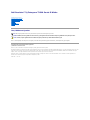 1
1
-
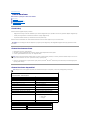 2
2
-
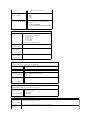 3
3
-
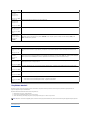 4
4
-
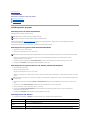 5
5
-
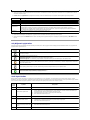 6
6
-
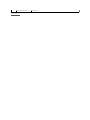 7
7
-
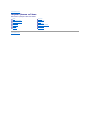 8
8
-
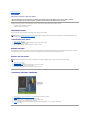 9
9
-
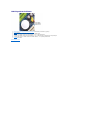 10
10
-
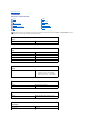 11
11
-
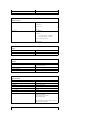 12
12
-
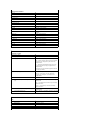 13
13
-
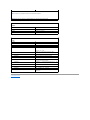 14
14
-
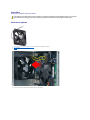 15
15
-
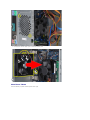 16
16
-
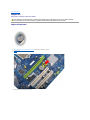 17
17
-
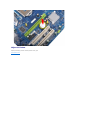 18
18
-
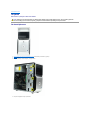 19
19
-
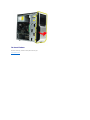 20
20
-
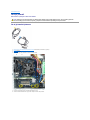 21
21
-
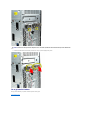 22
22
-
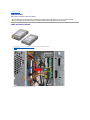 23
23
-
 24
24
-
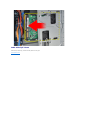 25
25
-
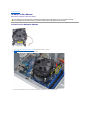 26
26
-
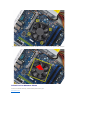 27
27
-
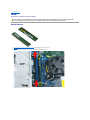 28
28
-
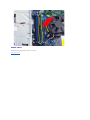 29
29
-
 30
30
-
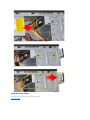 31
31
-
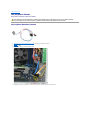 32
32
-
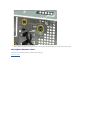 33
33
-
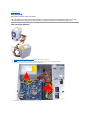 34
34
-
 35
35
-
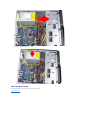 36
36
-
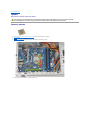 37
37
-
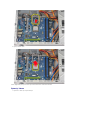 38
38
-
 39
39
-
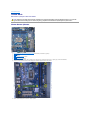 40
40
-
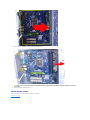 41
41
-
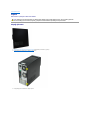 42
42
-
 43
43
-
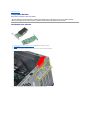 44
44
-
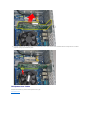 45
45
-
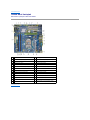 46
46
-
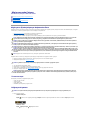 47
47
-
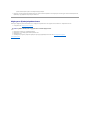 48
48
İlgili makaleler
-
Dell Vostro 430 Kullanım kılavuzu
-
Dell OptiPlex 580 Kullanım kılavuzu
-
Dell OptiPlex 780 Kullanım kılavuzu
-
Dell Precision T7500 Kullanım kılavuzu
-
Dell Vostro 230 Kullanım kılavuzu
-
Dell Vostro 230s Kullanım kılavuzu
-
Dell Precision T1500 Hızlı başlangıç Kılavuzu
-
Dell XPS 730X H2C Hızlı başlangıç Kılavuzu
-
Dell Vostro 320 Kullanım kılavuzu
-
Dell OptiPlex 760 Kullanım kılavuzu